相机固件下载
SD14
更新前
如果在更新过程中关闭相机,可能会导致故障并损坏相机。为避免造成故障,请在更新固件前仔细阅读以下内容。
- 请使用专用的交流适配器或充满电的电池。
- 固件更新期间请勿打开CF卡盖或操作相机。
- 固件更新期间请勿关闭相机。
* 为避免造成故障,请首先仅下载上述文件“s14v108_0_000.bin”并更新。首次更新后格式化CF卡,请下载以下文件“s14v108_1_000.cfg” 垃圾桶”。
版本1.08 2008.08.07
修正了以 RAW 格式记录的图像偶尔出现的文件大小不自然的现象。
纠正了连续拍摄时或在 CF 卡忙灯闪烁时按下快门按钮时出现的相机冻结和图像记录失败的罕见错误。
当使用灯泡模式时,Sigma Photo Pro 现在会显示曝光中使用的实际快门速度,而不仅仅是显示“灯泡”一词。
下载 ( 2.8MB )
s14v108_0_000.bin
下载 ( 2.8MB )
s14v108_1_000.bin
更新程序
步骤1

打开相机电源。

第2步

按相机背面的 MENU 按钮可显示相机设置菜单。

步骤3
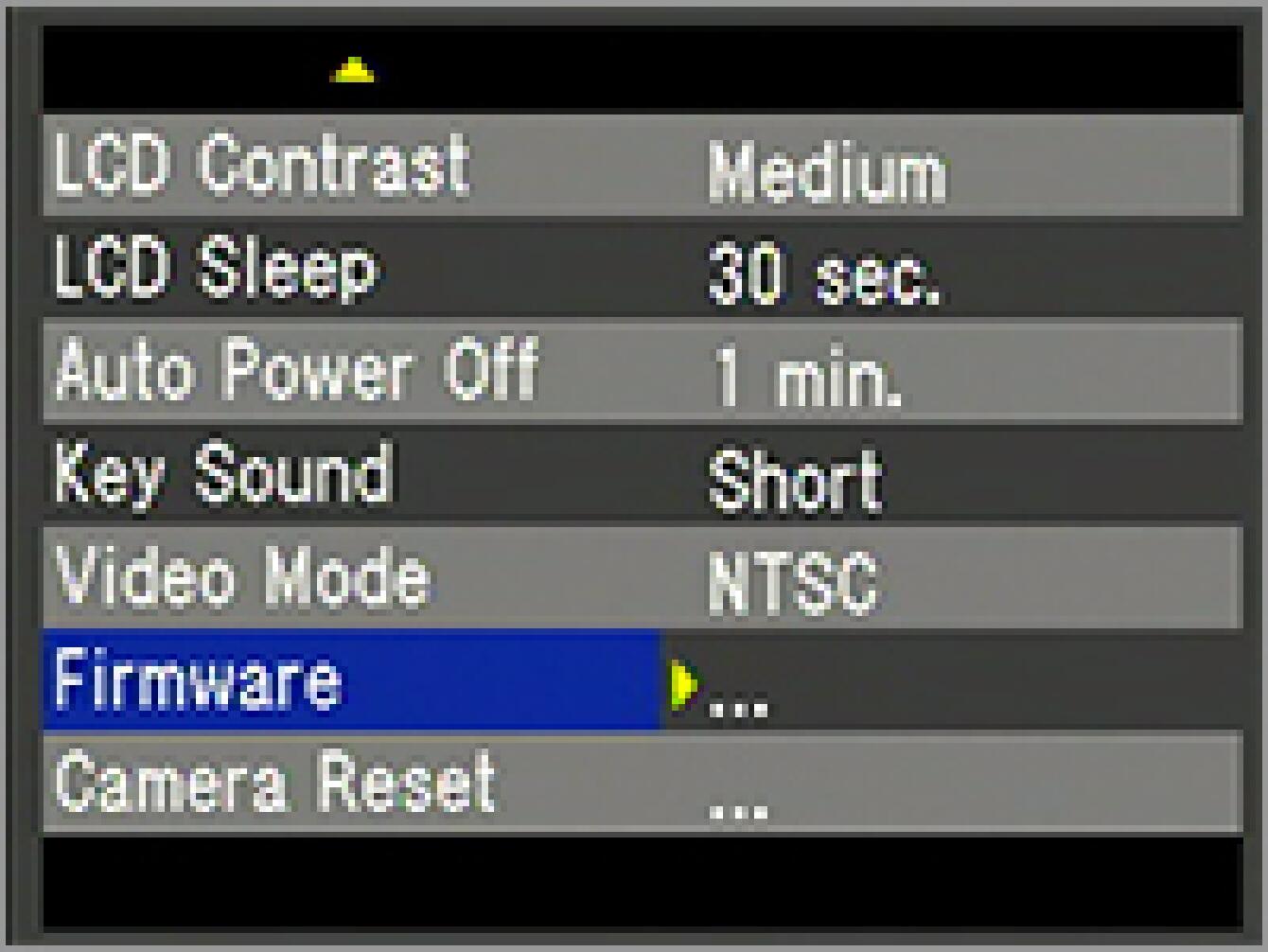
从设置菜单中选择“固件”。
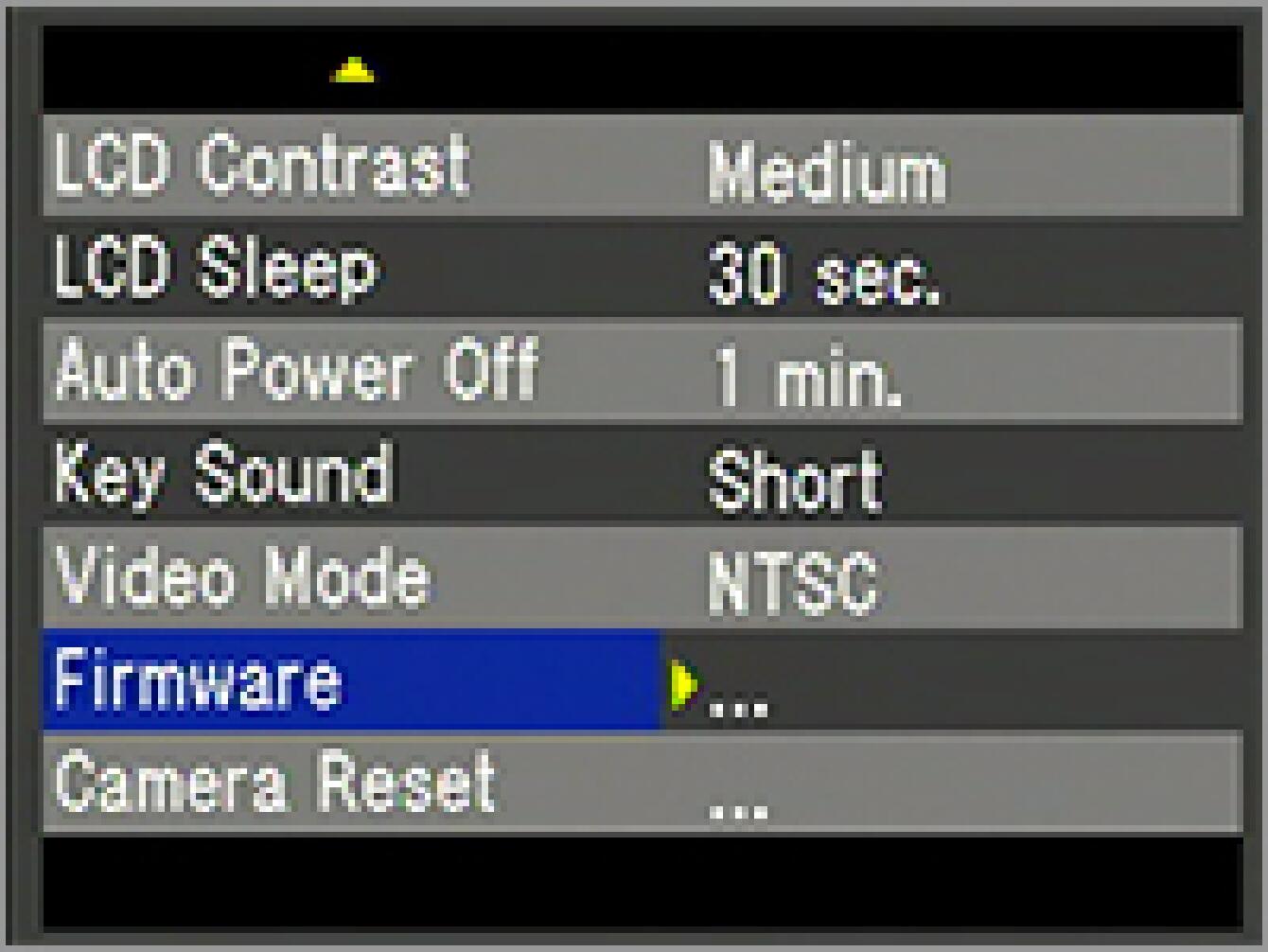
步骤4
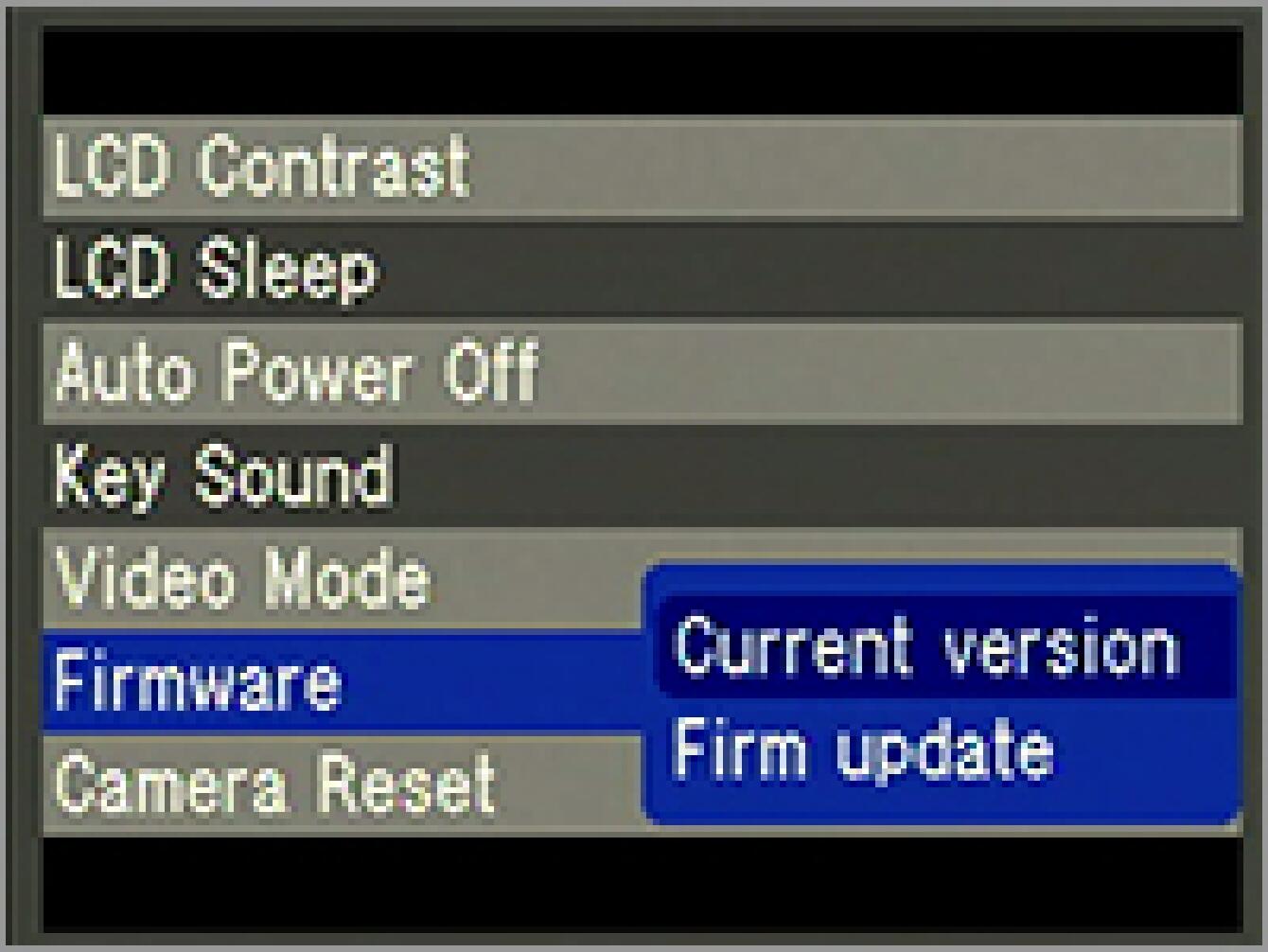
按确定按钮打开子菜单并选择“当前版本”。
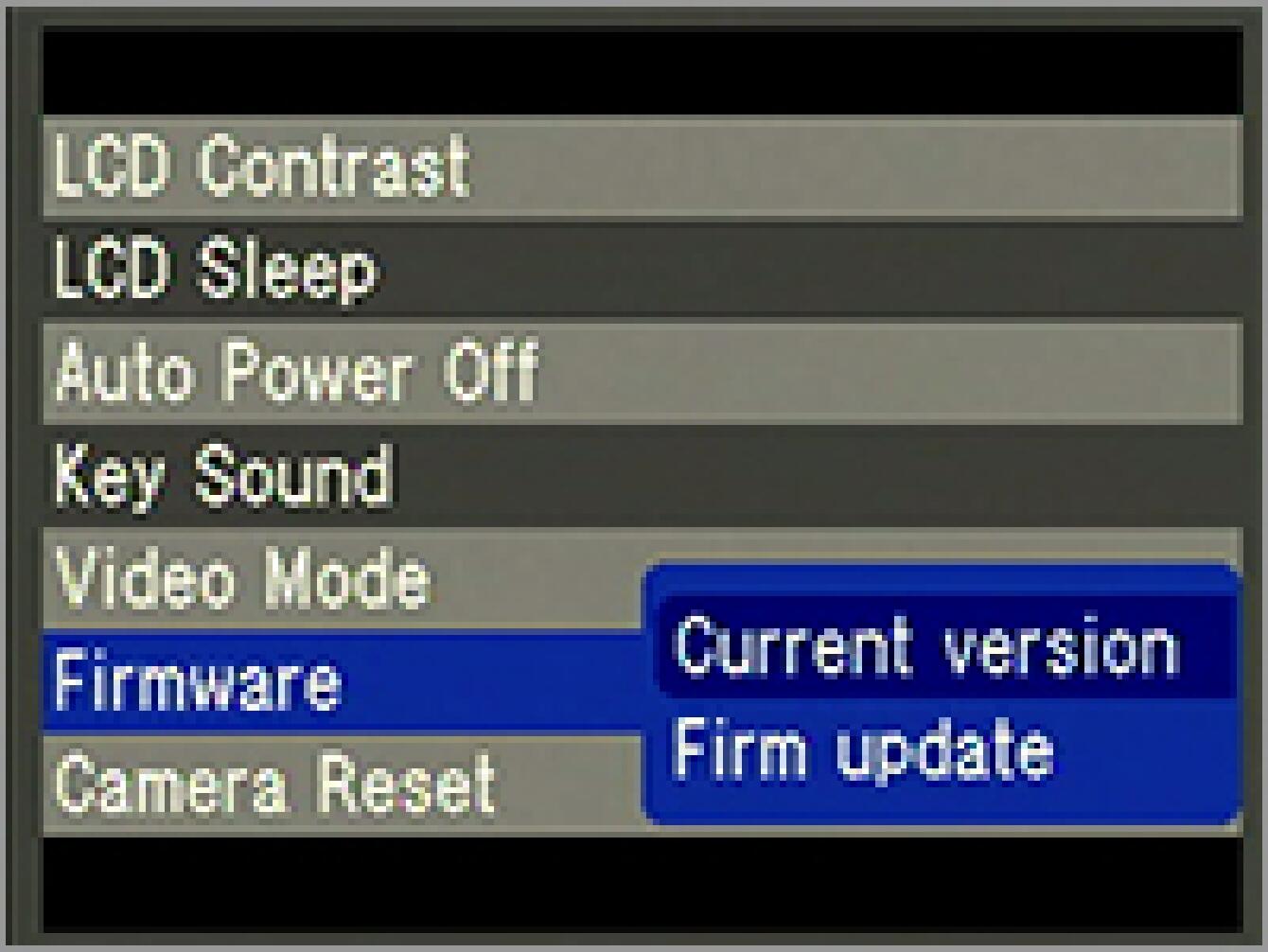
步骤5
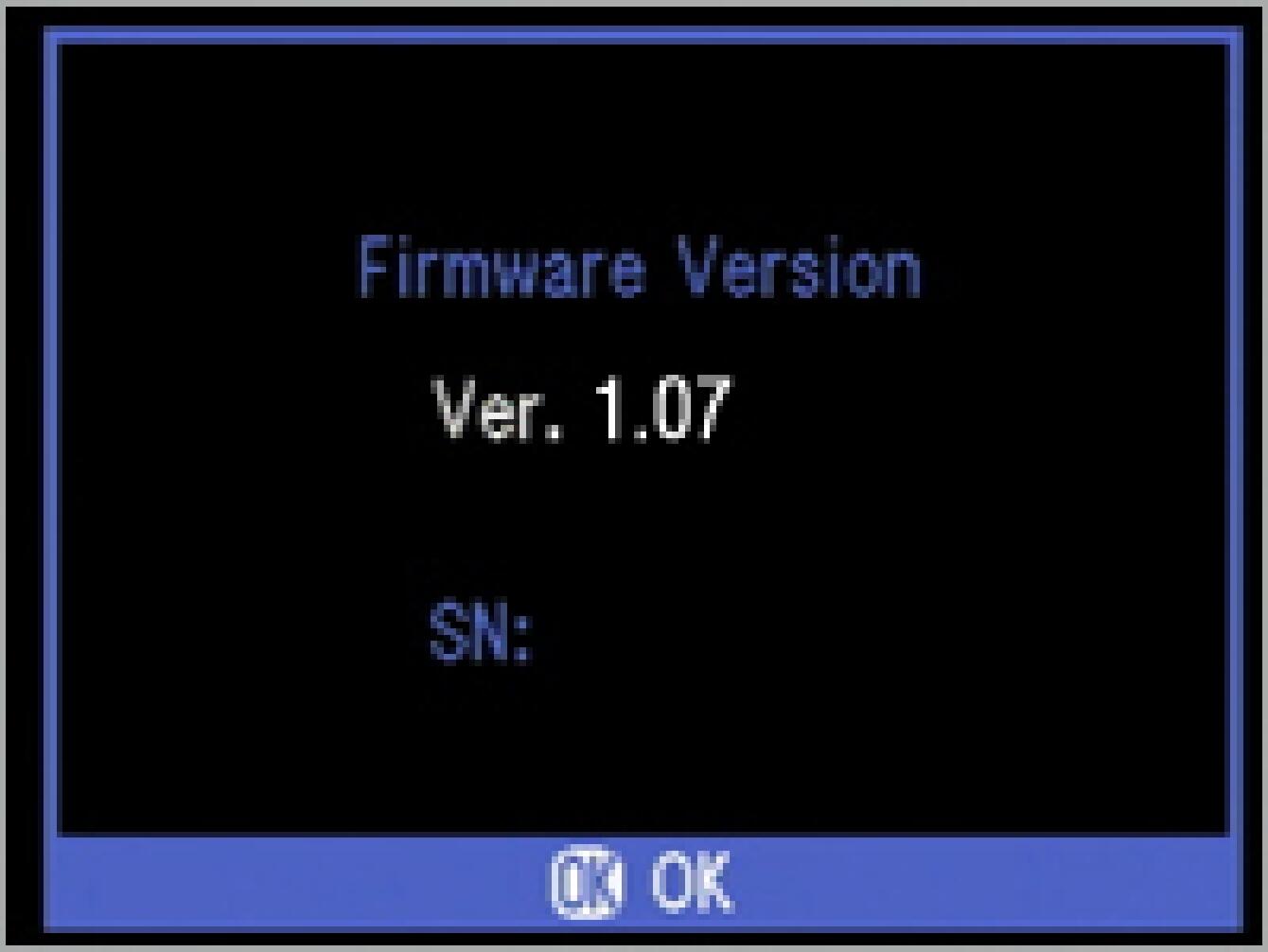
显示已安装的固件信息。
*如果版本信息为“Ver.1.07”及更低版本,则需要更新至该新固件版本。
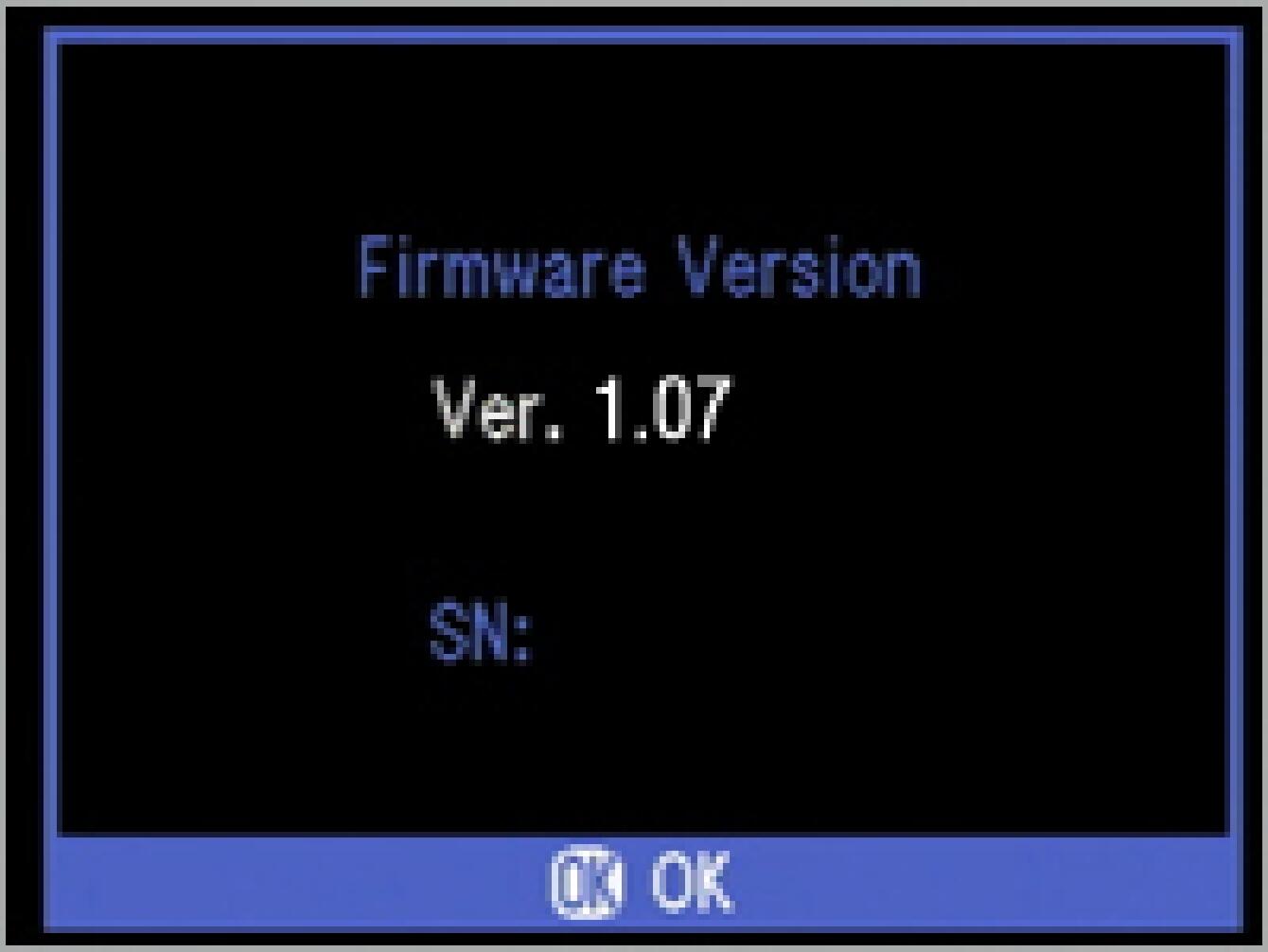
如何更新固件
步骤1
请使用256MB或更大的CF卡并在相机机身上格式化该卡。
* 为避免重要数据丢失,请在格式化前检查CF卡。
第2步
首先,请下载“s14v108_0_000.bin”文件。请将包含CF卡或SD14的读卡器连接到您的计算机,然后单击“下载”按钮或单击鼠标右键(如果您使用Macintosh计算机,请按Control +单击)将固件文件存储在CF卡根目录中目录(请不要存储在“DCIM”或“100SIGMA”等子文件夹中)。
* 如果在相机连接到计算机时下载固件,请先关闭相机,然后再断开相机与计算机的连接。
* 请仅下载“s14v108_0_000.bin”文件。如果“s14v108_1_000.bin”文件位于子文件夹中,则无法正确更新固件。
* 请先下载“s14v108_0_000.bin”文件。如果您在“s14v108_0_000.bin”文件之前开始使用“s14v108_1_000.bin”文件更新固件,可能会导致相机故障并损坏。
步骤3

将存储有“s14v108_0_000.bin”文件的CF卡插入相机并打开SD14。
* 无需将相机机身连接至计算机。

步骤4

按相机背面的 MENU 按钮可显示相机设置菜单。

步骤5
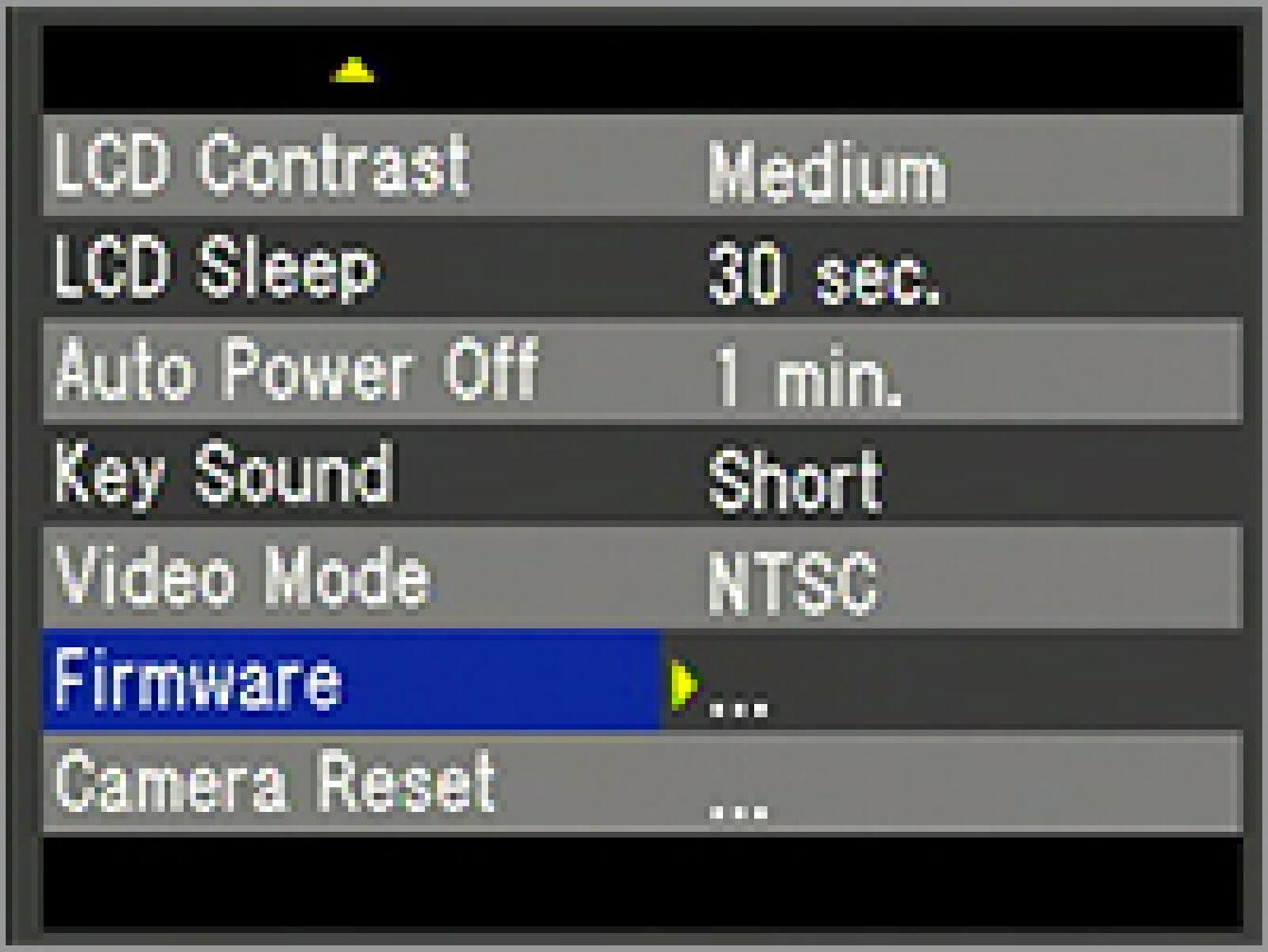
从设置菜单中选择“固件”。
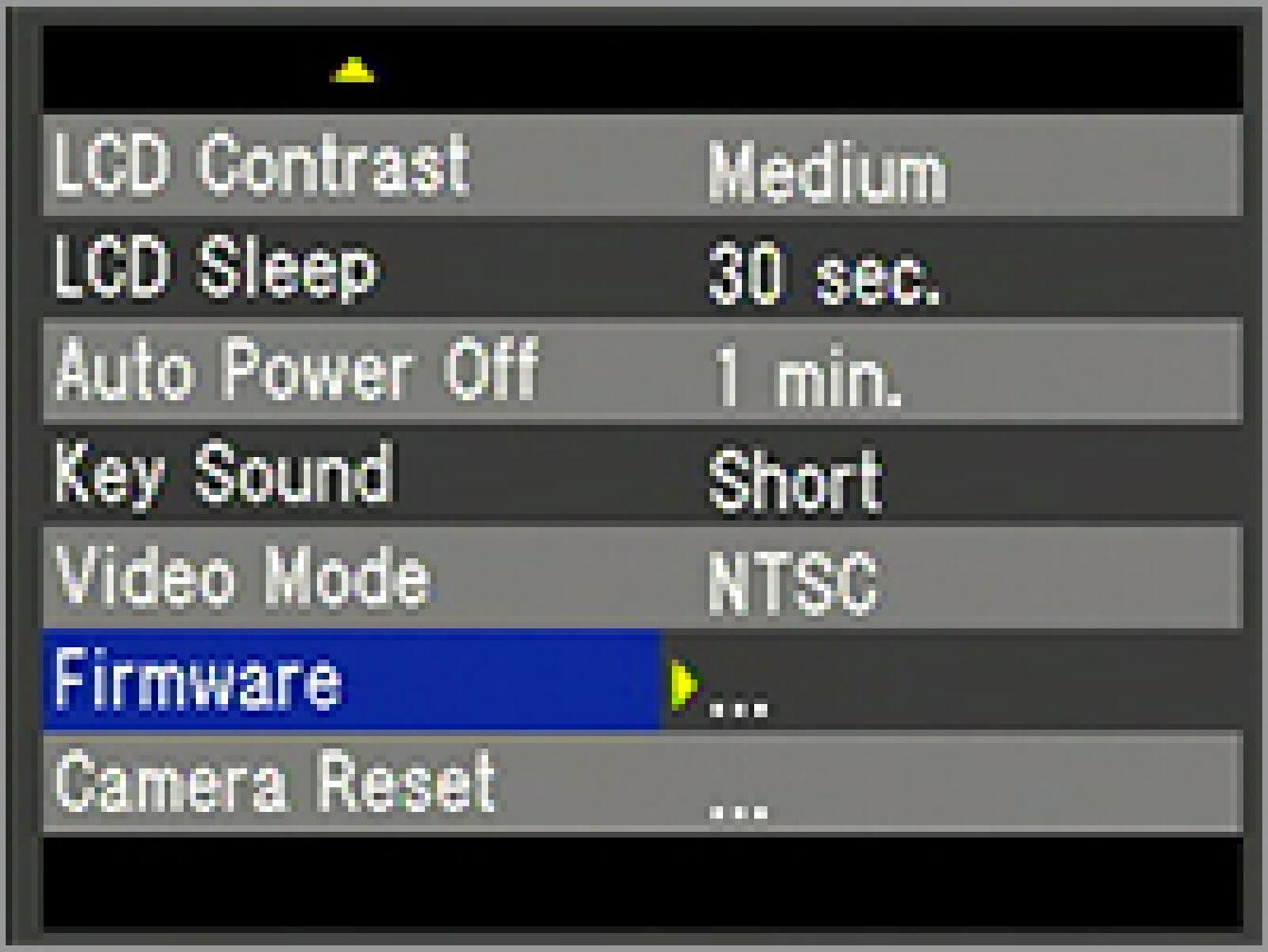
步骤6
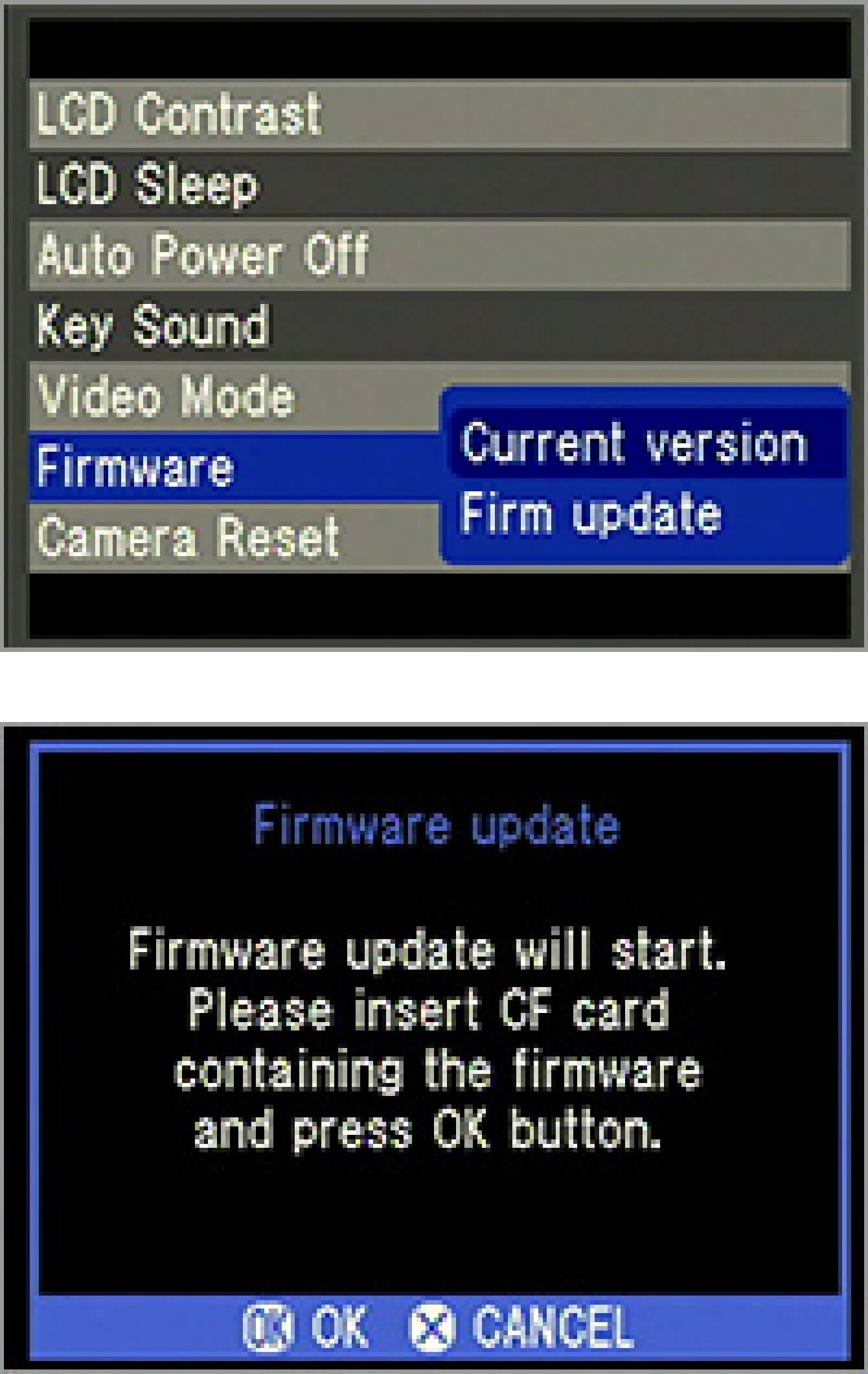
按确定按钮打开子菜单并选择“固件更新”。将显示以下消息。
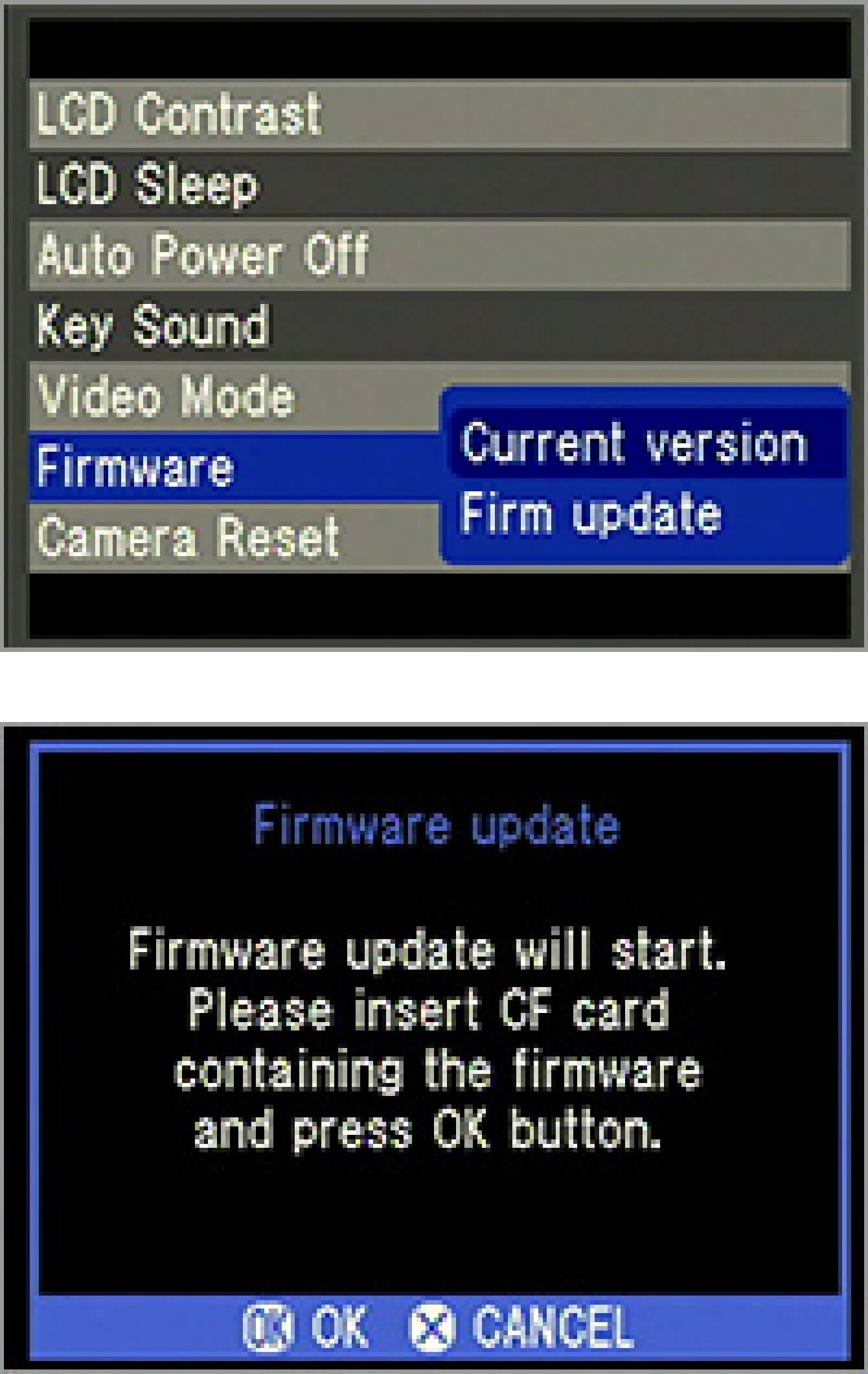
步骤7
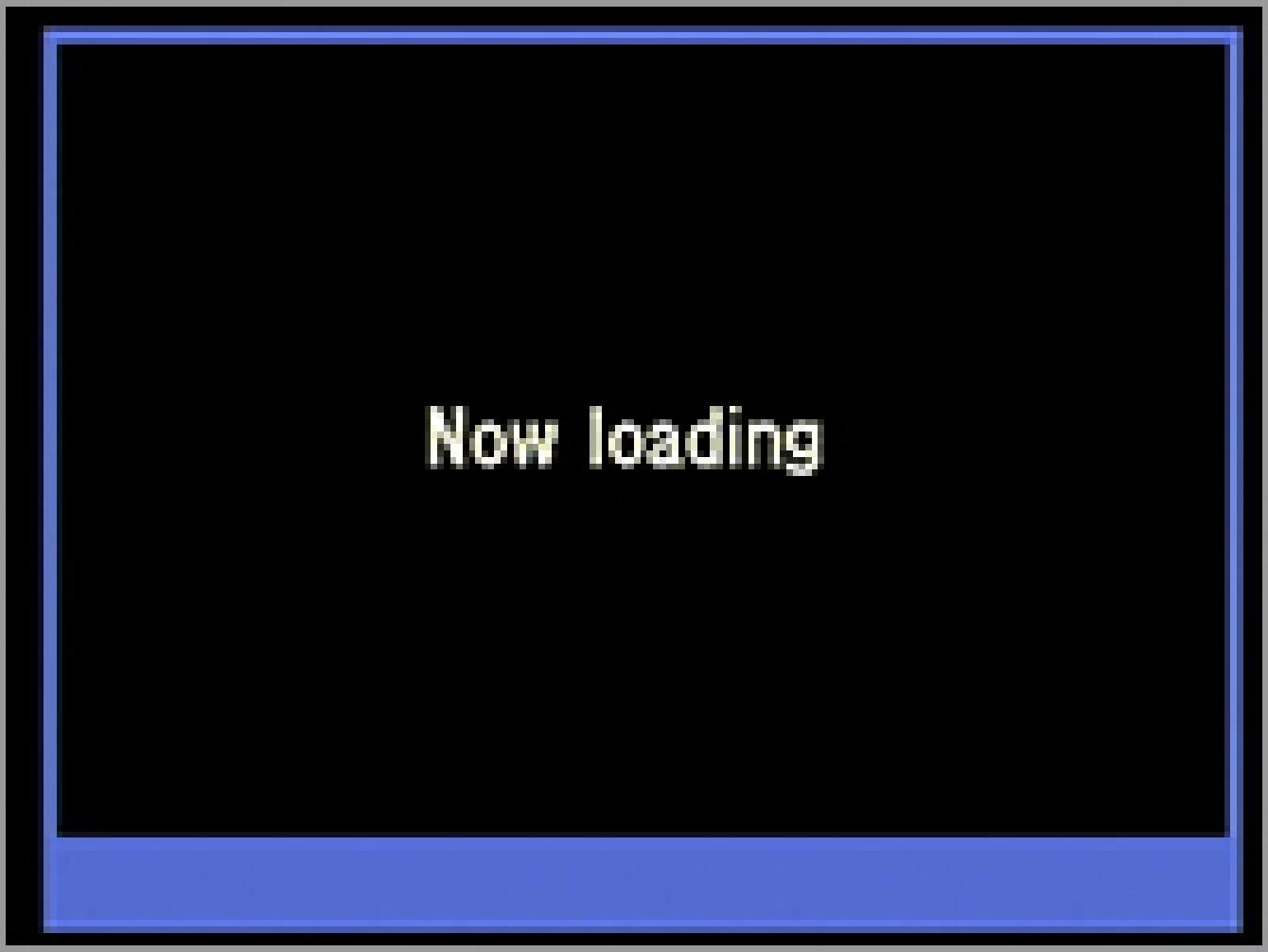
再次按确定按钮开始固件更新。(更新大约需要三十秒。)
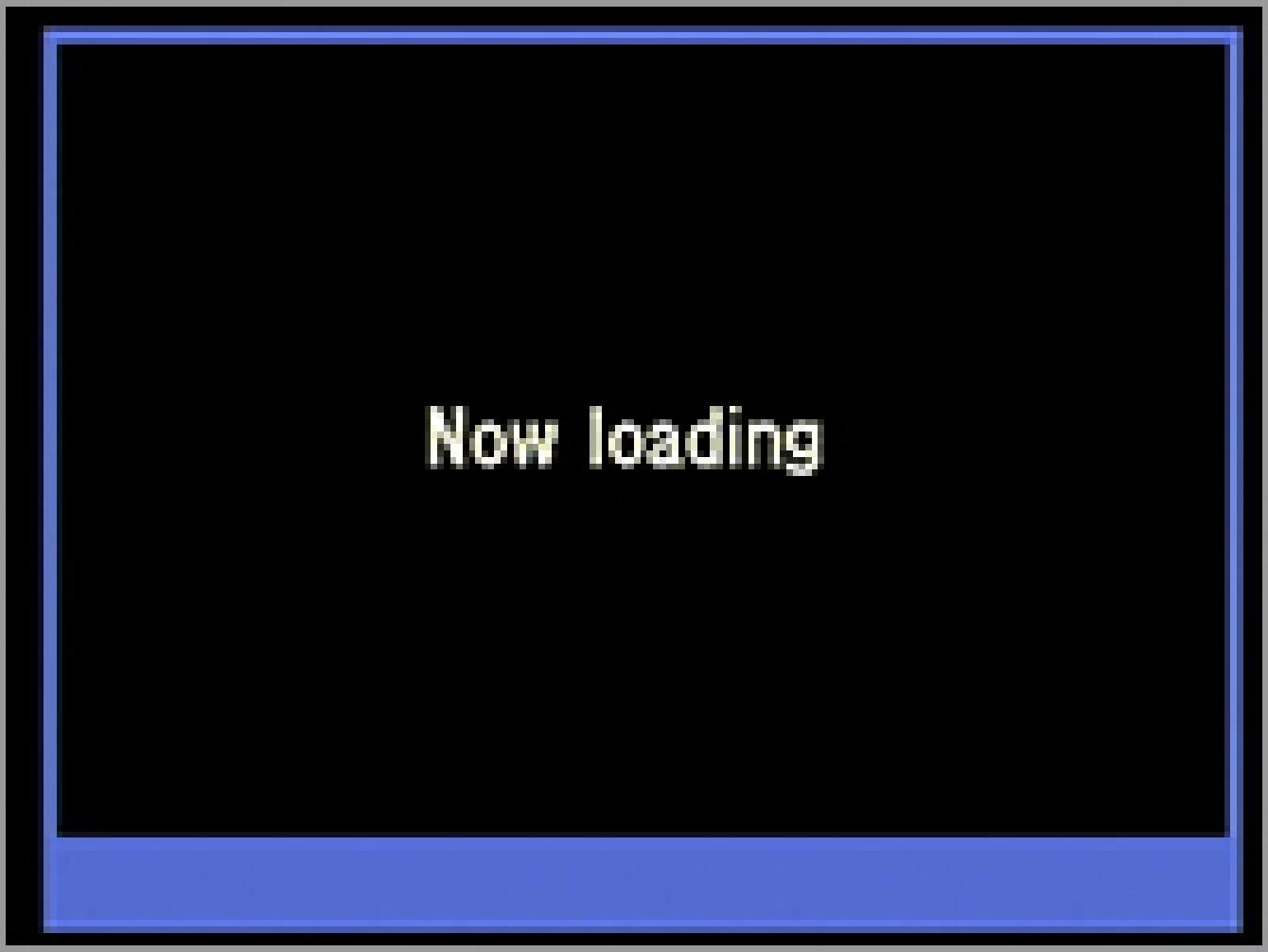
步骤8
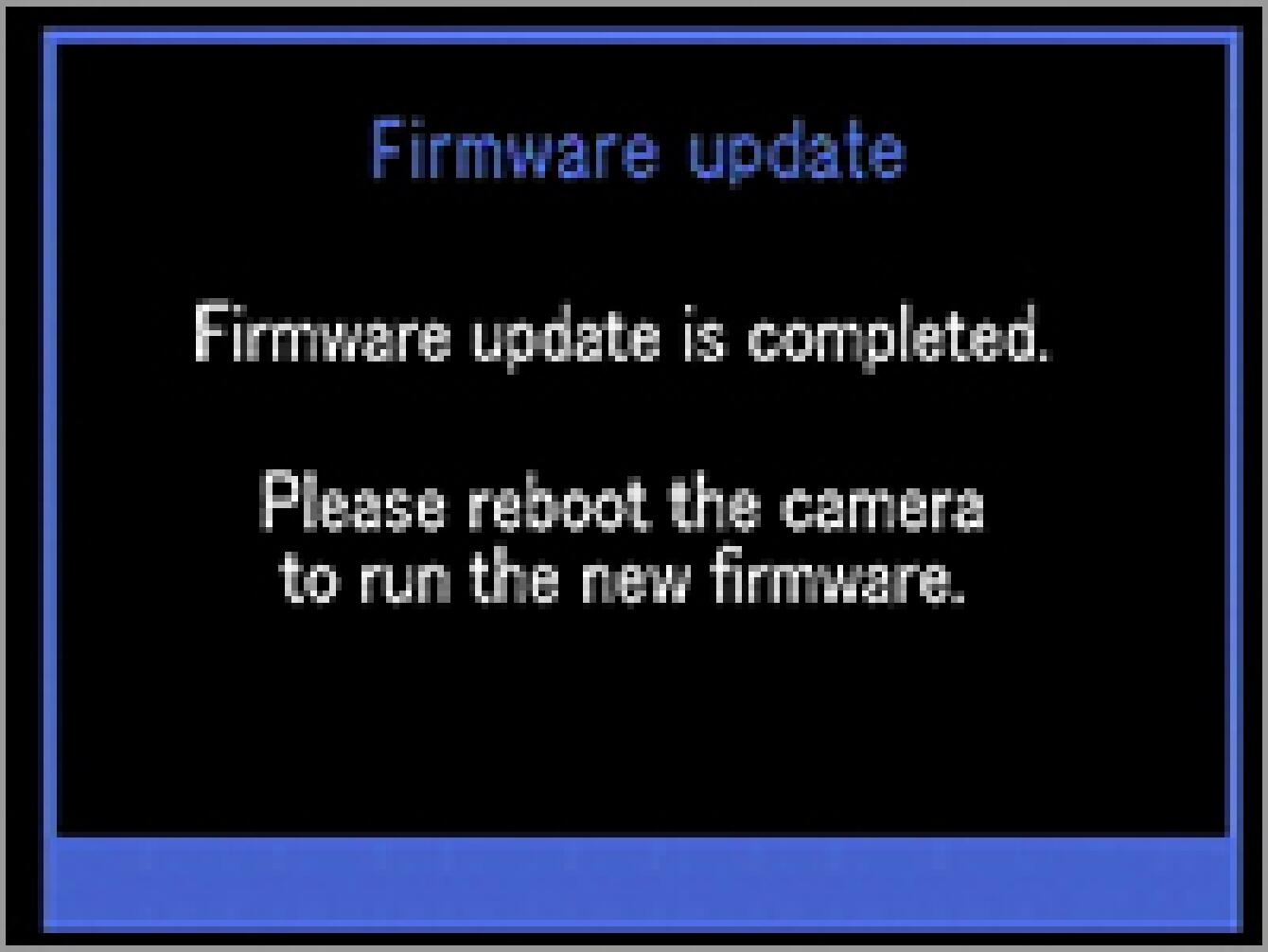
当显示“固件更新完成”时,关闭相机,然后再次打开。
* 在显示“固件更新完成”之前,请勿操作相机。
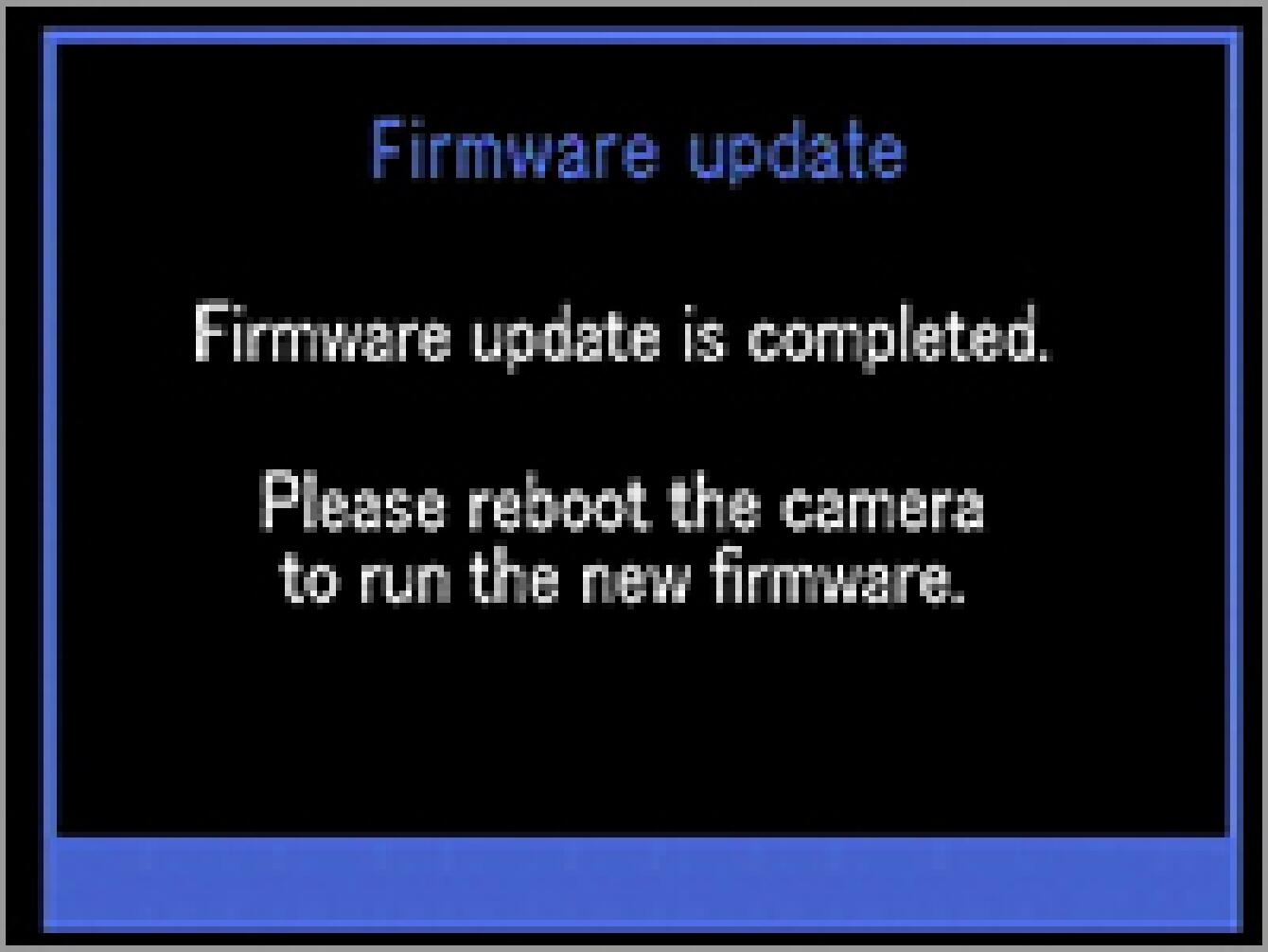
步骤9
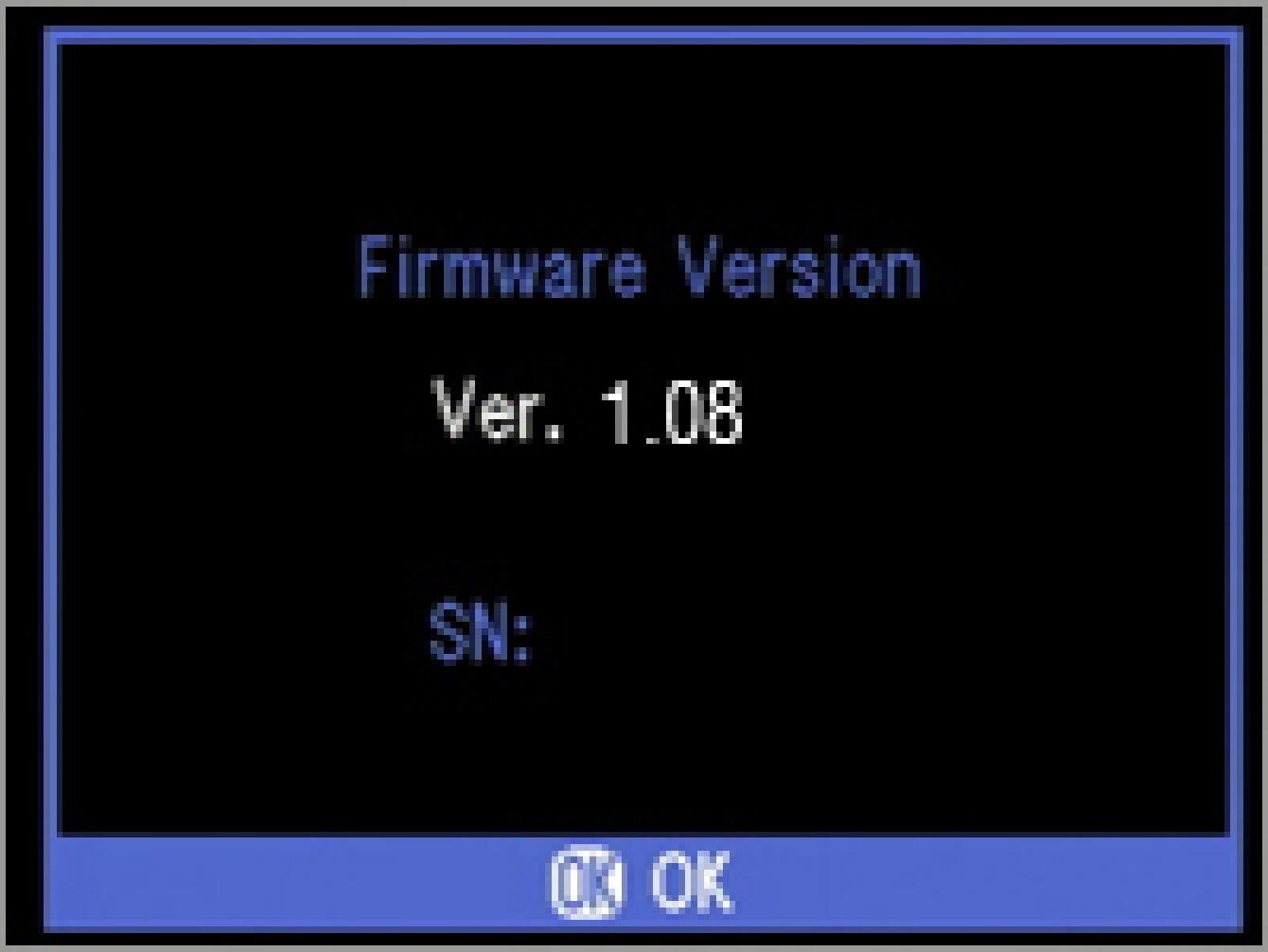
从设置菜单中选择“固件”,并确认固件已更新为“Ver.1.08”和“当前版本”。如果显示“Ver.1.08”,则表示第一次更新完成。请格式化CF卡并从步骤10继续更新过程。
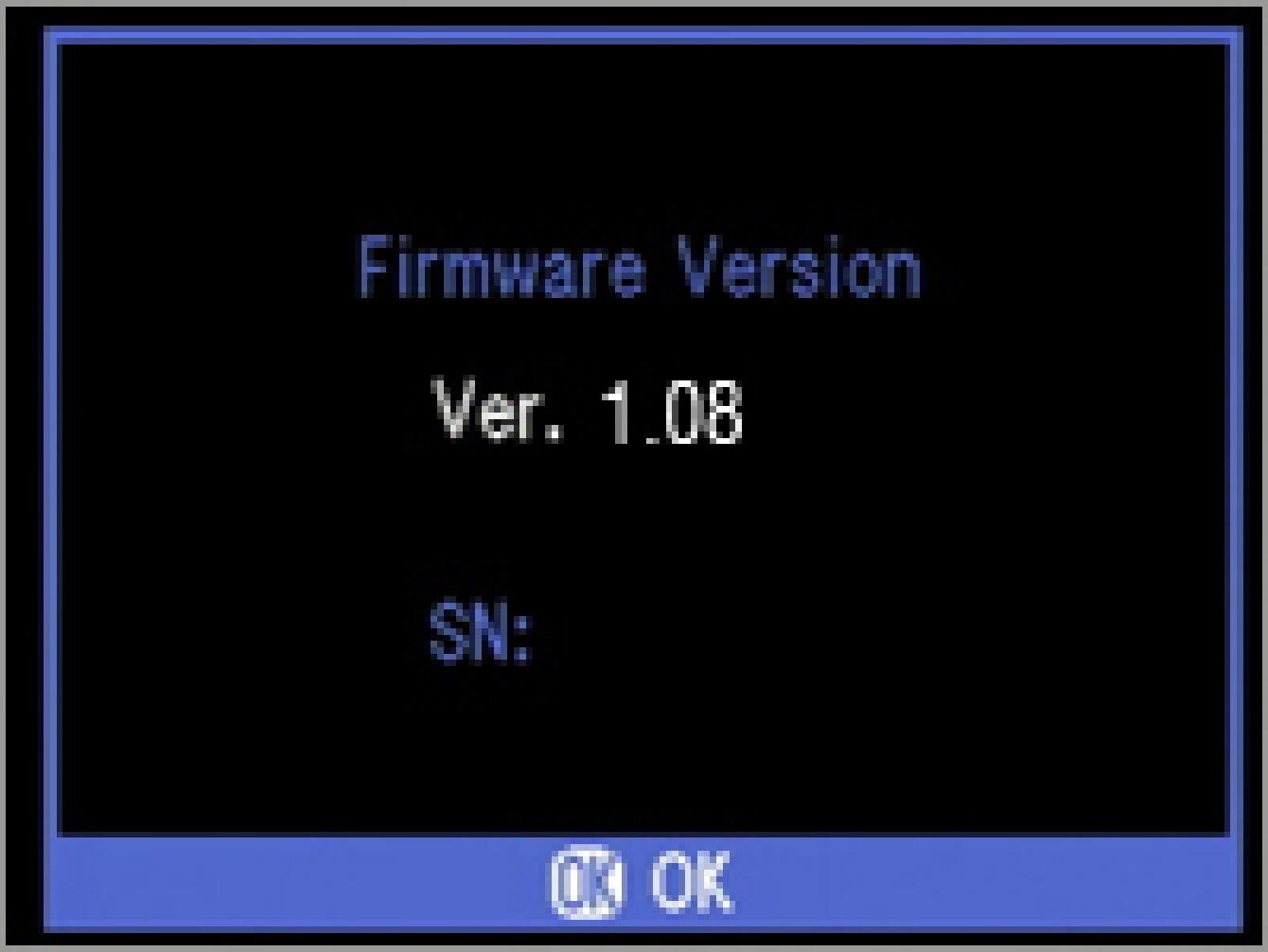
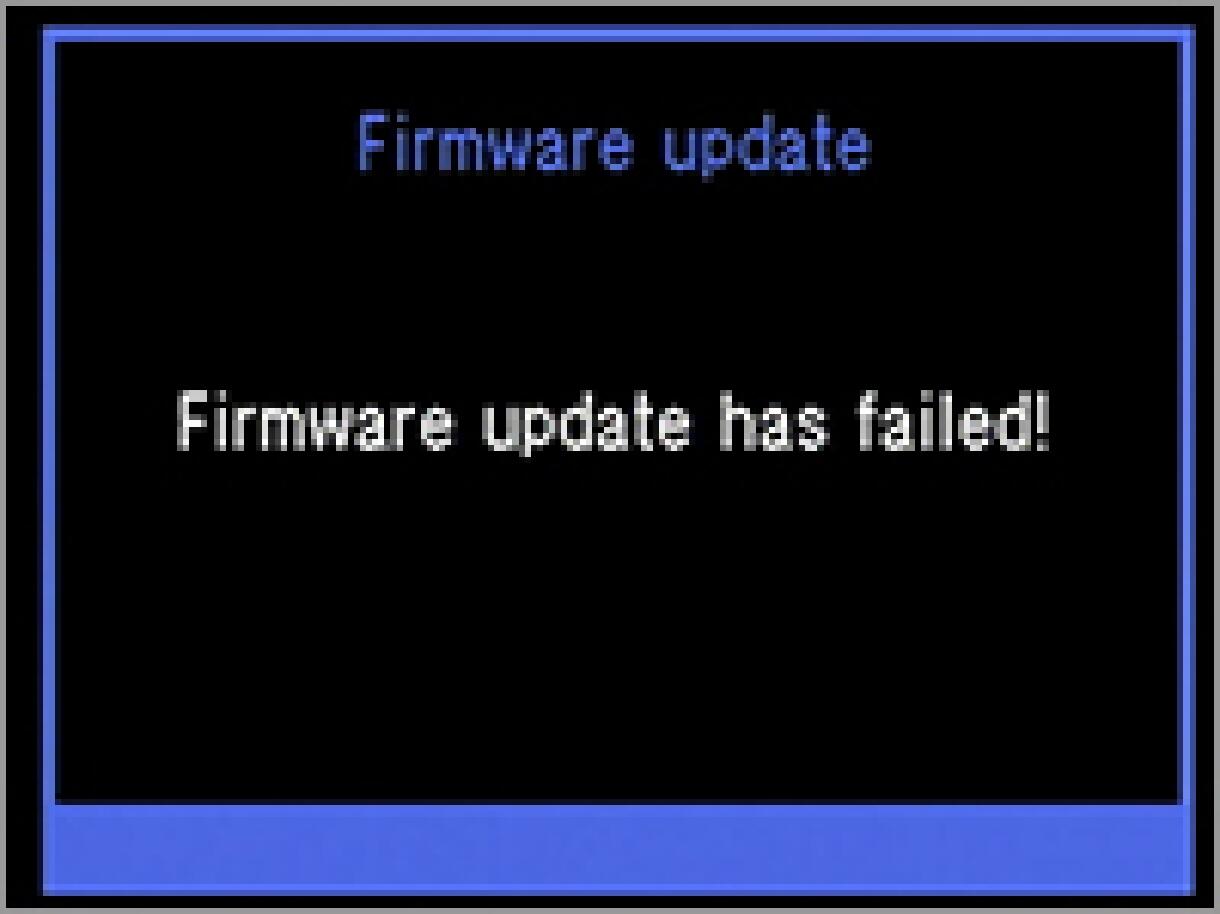
步骤10
请将“s14v108_1_000.bin”文件下载到STEP:9中格式化的CF卡中。
* 如果在相机连接到计算机时下载固件,请先关闭相机,然后再断开相机与计算机的连接。
* 如果“s14v108_0_000.bin”文件仍在CF卡中,则无法正确更新。因此,下载前请先格式化CF卡。
步骤11

将存储有“s14v108_1_000.bin”文件的CF卡插入相机并打开SD14。
* 无需将相机机身连接至计算机。

步骤12

按相机背面的 MENU 按钮可显示相机设置菜单。

STEP13
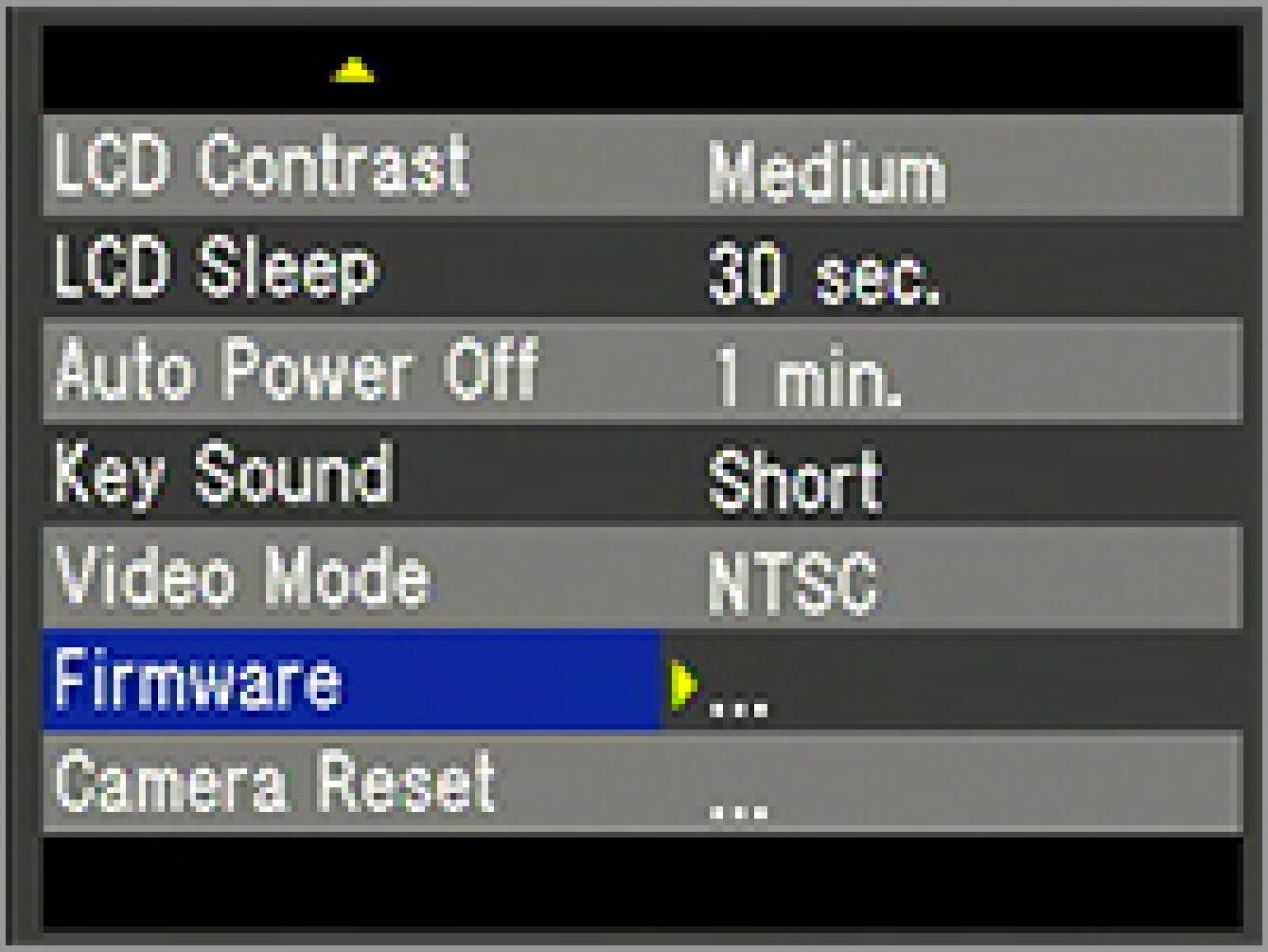
从设置菜单中选择“固件”。
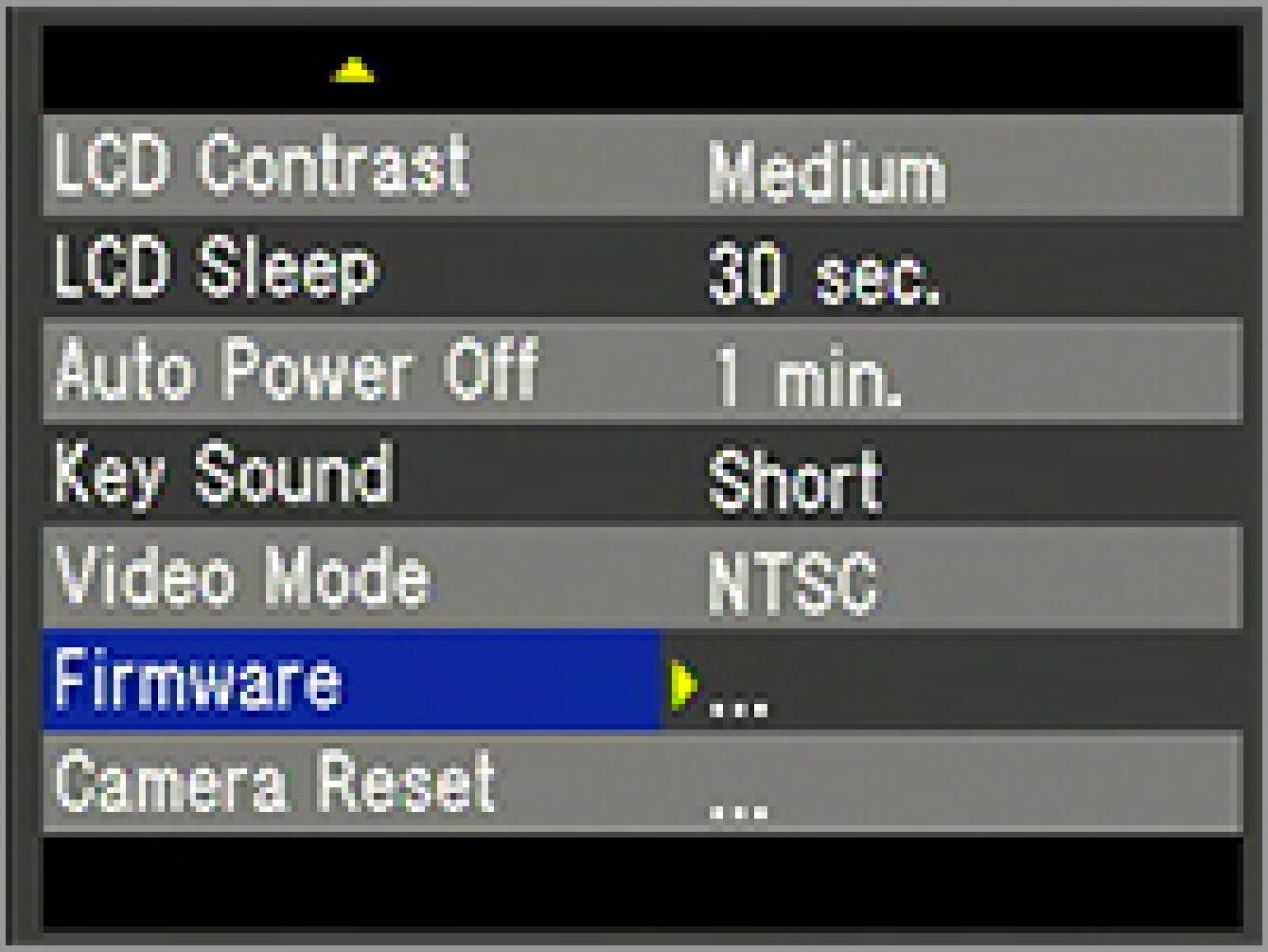
步骤14
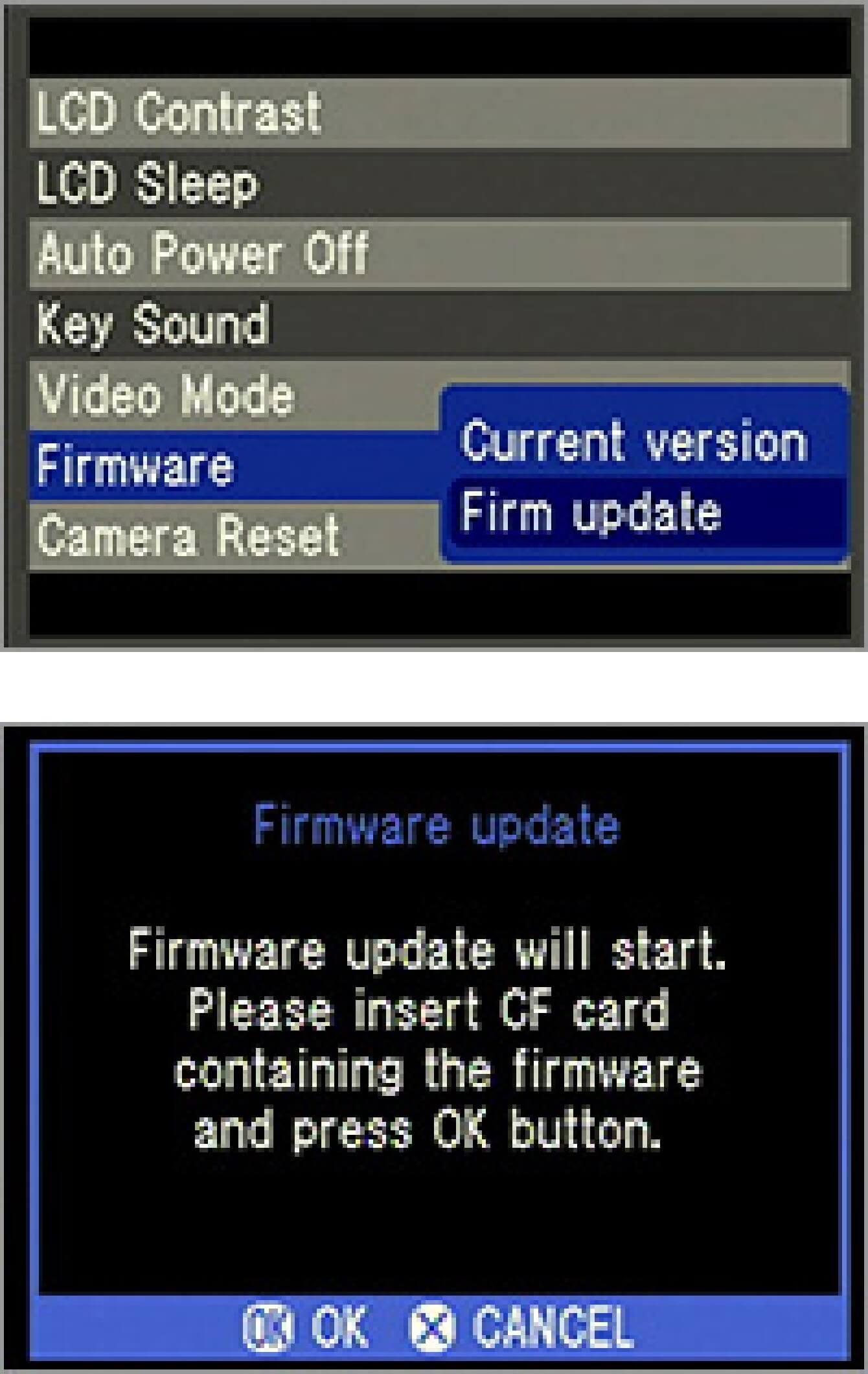
再次按确定按钮开始固件更新。(更新大约需要一分钟。)
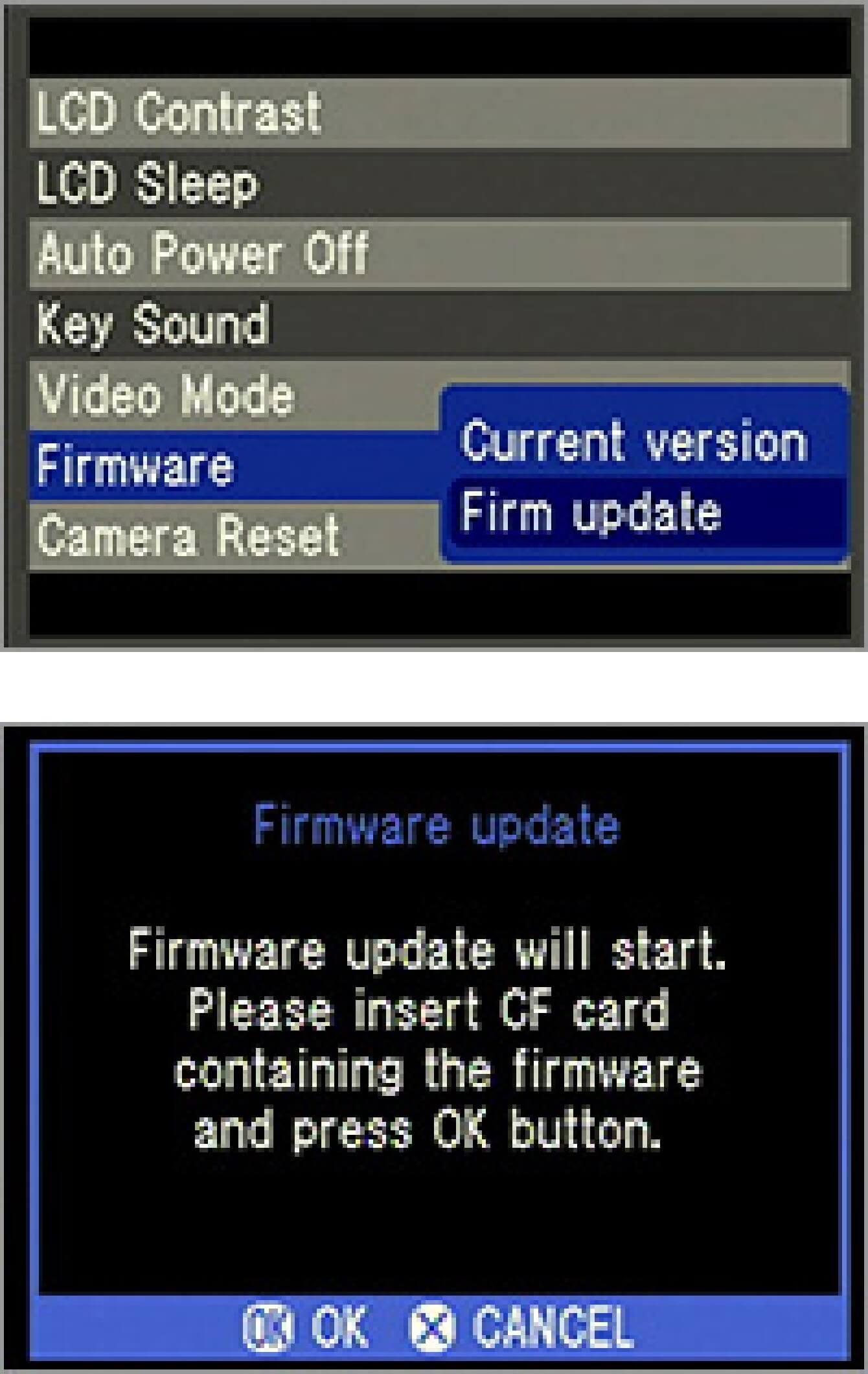
步骤15
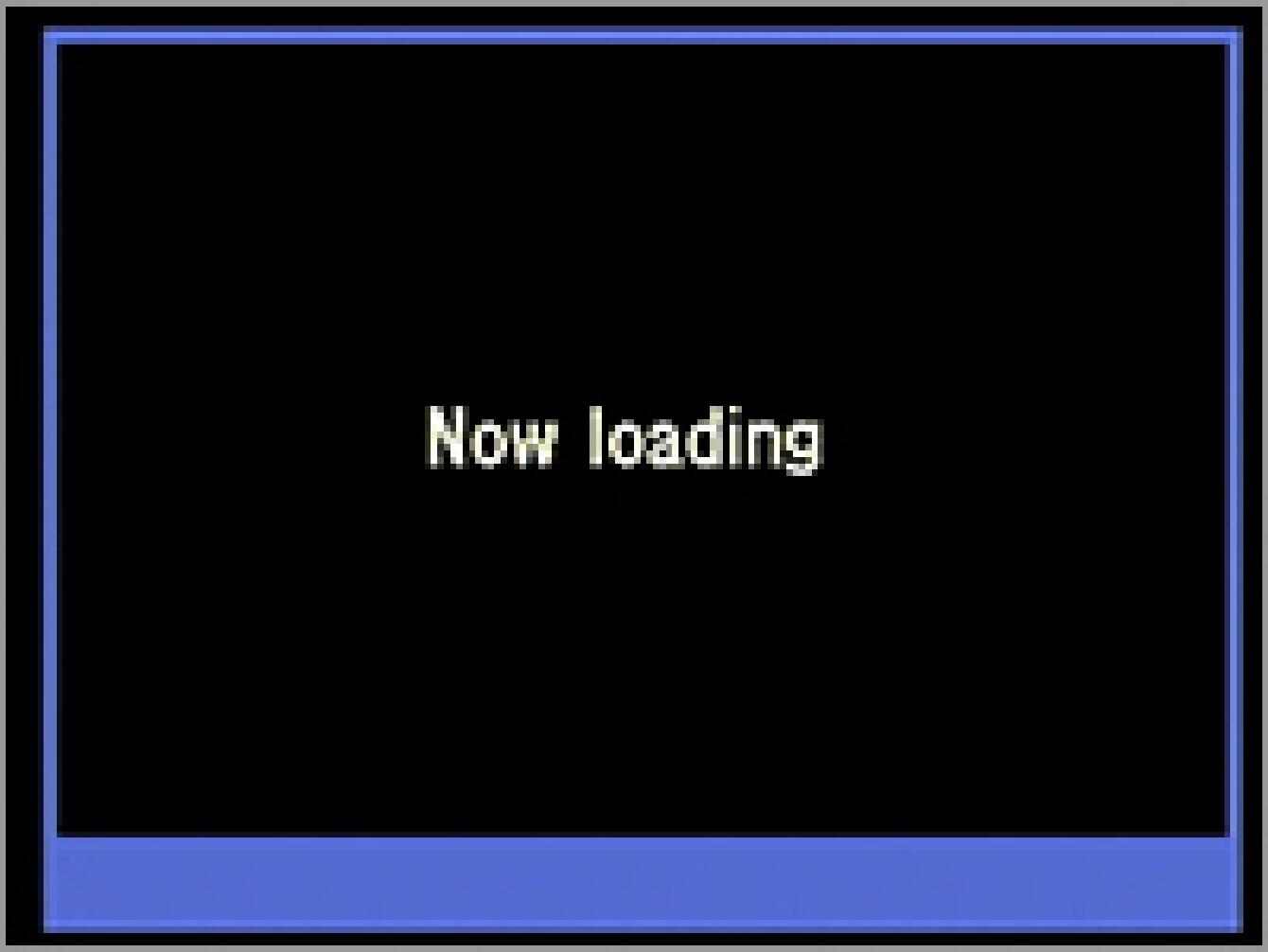
再次按确定按钮开始固件更新。(更新大约需要一分钟。)
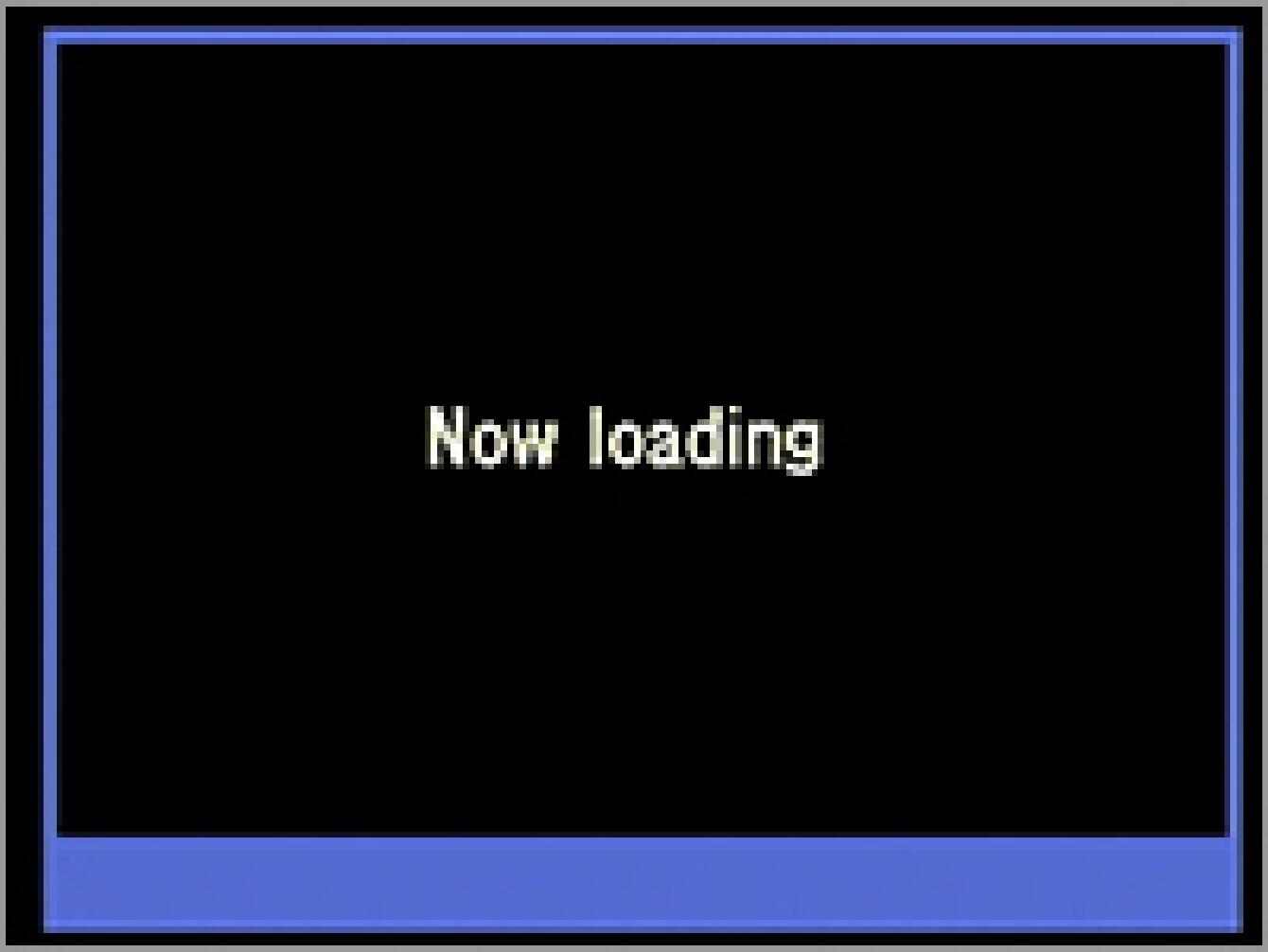
步骤16
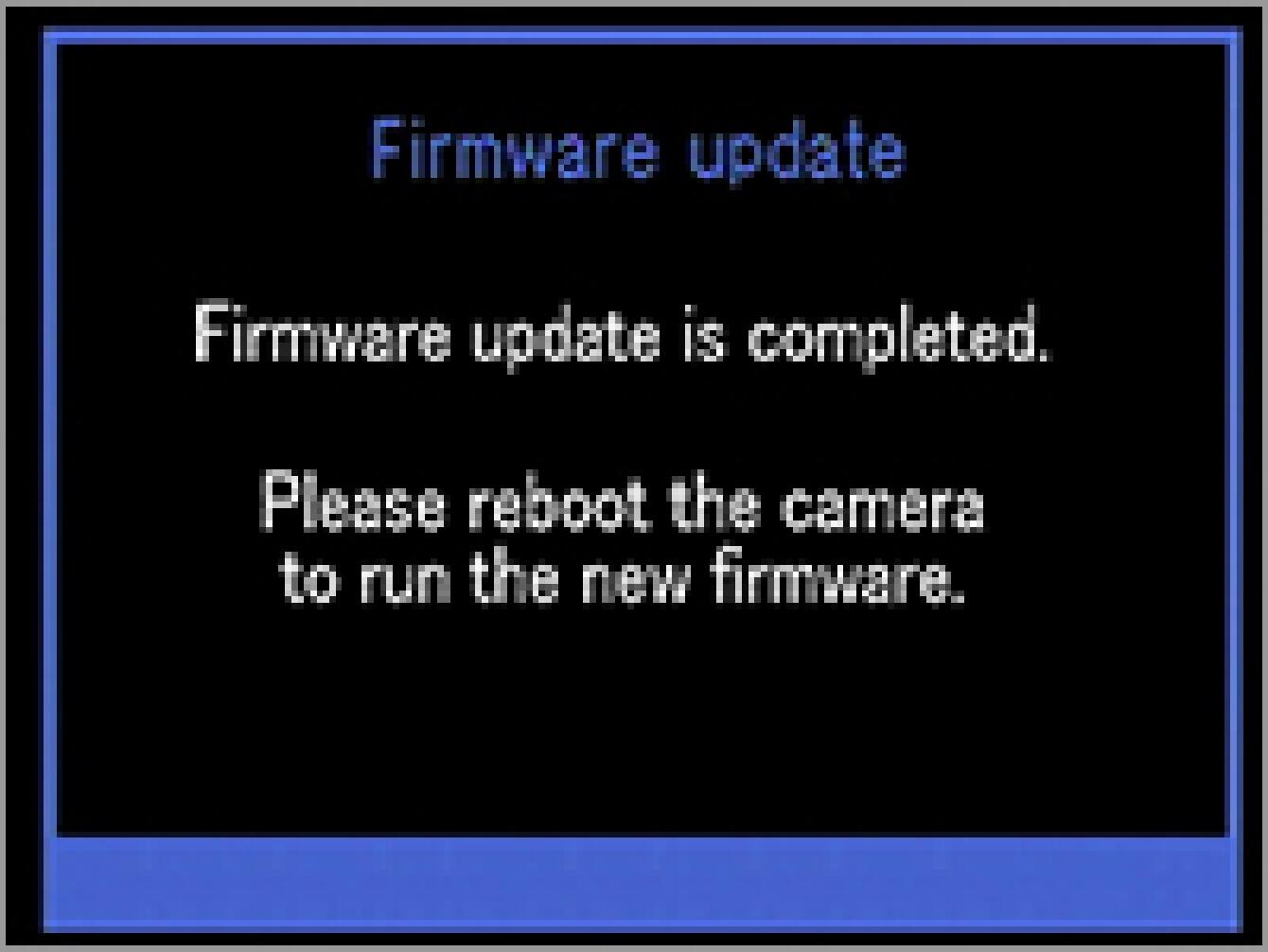
当“固件更新完成!显示,表示更新完成。
* 在显示“固件更新完成”之前,请勿操作相机。
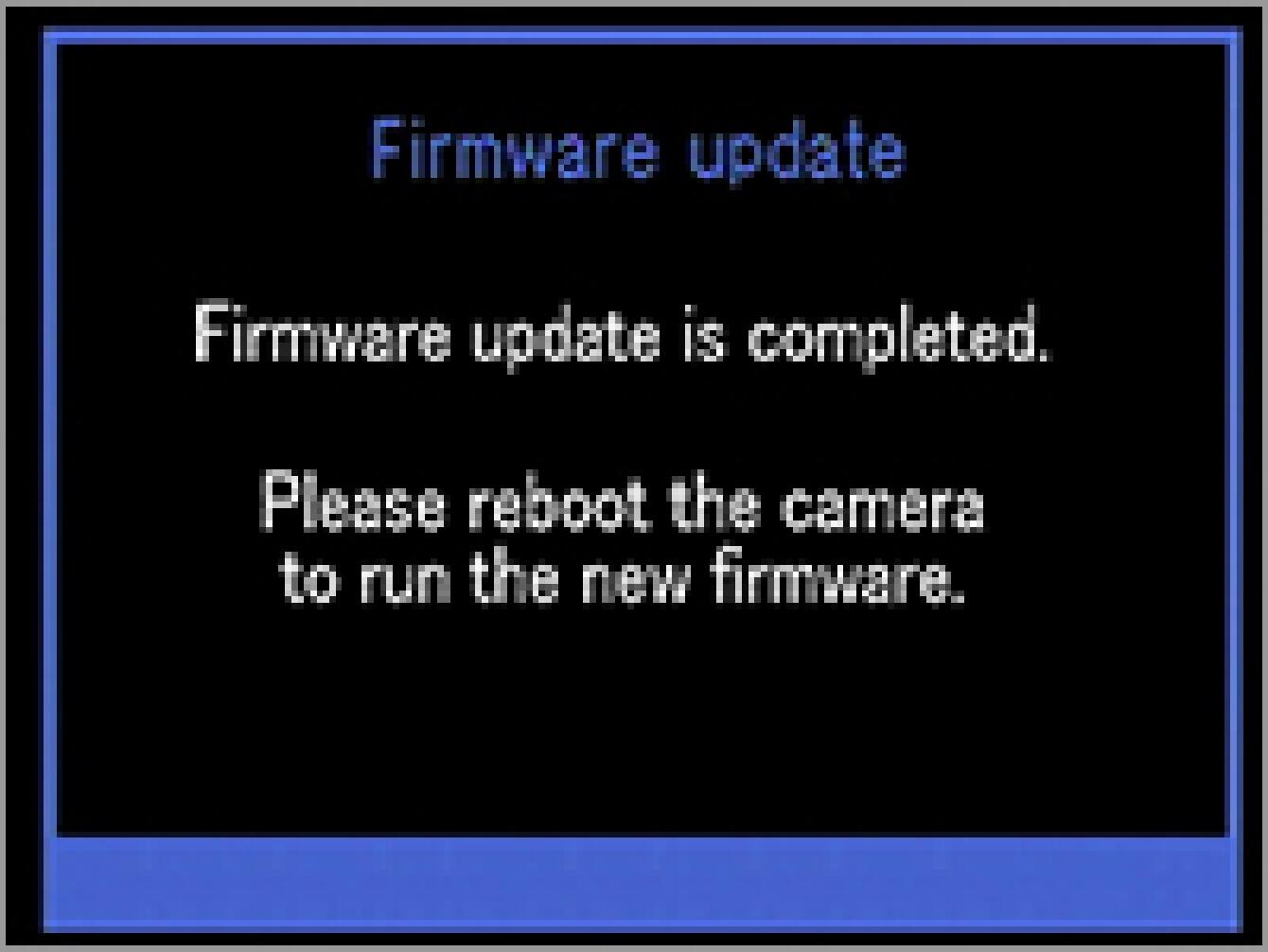
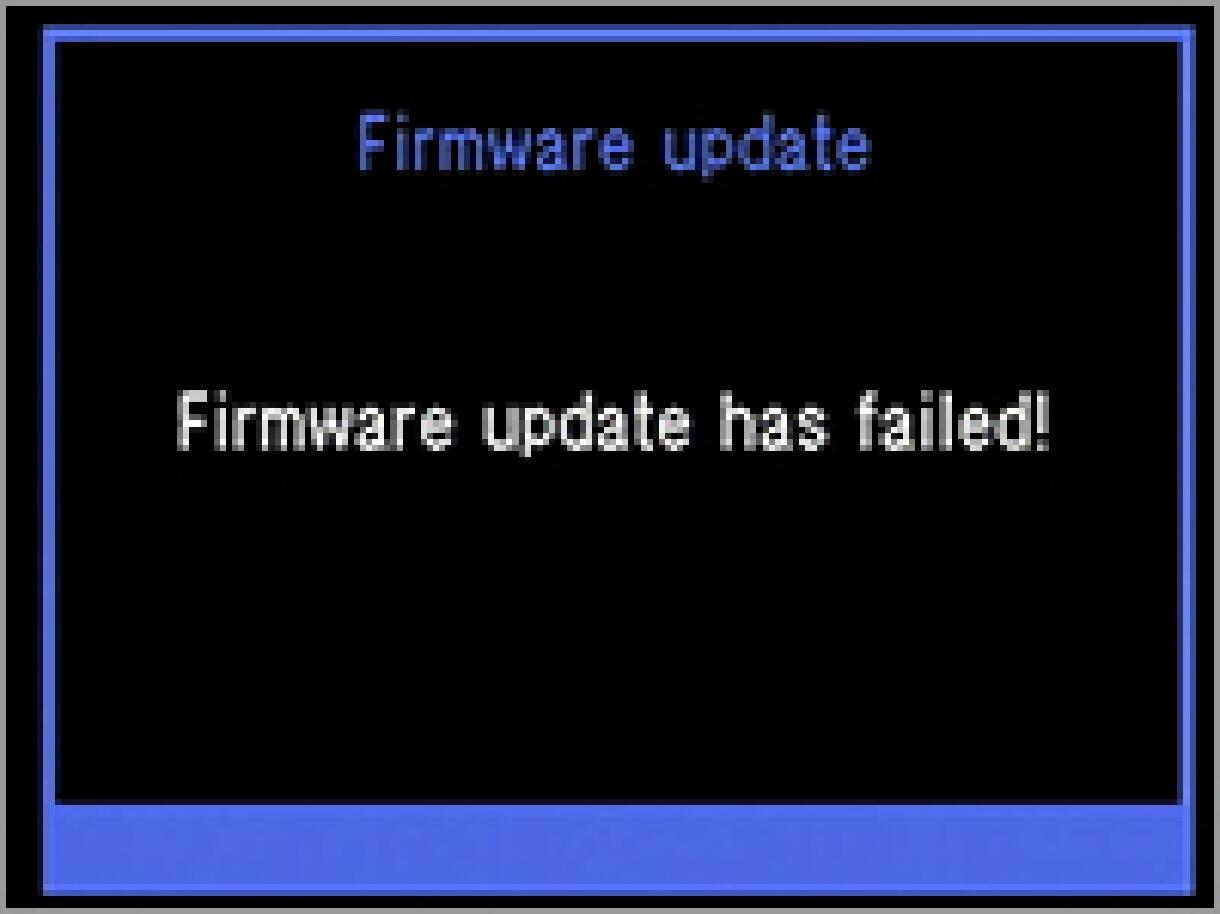
关闭


